
001: 對 AirDrop 進行故障排除
如果你正使用 Apple 裝置,但 AirDrop 不合作,那麼你值得利用一分鐘的時間,嘗試對 AirDrop 功能進行故障排除。請確保你和收件人都開啟了藍牙,並且連線到同一個 WiFi 網絡,彼此距離相距不到 30 尺。如果你已滿足這些條件,都無法使用 AirDrop,你可以嘗試在兩部裝置上關閉 WiFi 和藍牙,然後再次開啟,然後再次嘗試使用 AirDrop。如果仍然不起作用,你可以考慮轉向其他的方法,去完成你傳輸的程序。002: 透過電子郵件傳輸
如果你要傳送的檔案大小不大,你可以考慮將所以檔案壓縮成 zip 檔,並透過電子郵件去傳送。你可以在 iPhone 或 iPad 上的「檔案」應用程式建立一個資料夾,並將要傳送的檔案移動到其中,然後單擊並按住資料夾或檔案,選擇「壓縮」選項;如果你使用的是 Mac,你則可以簡單建立一個資料夾,資料夾中包含所需的檔案,然後右鍵單擊或按住 Control 鍵單擊資料夾,然後選擇壓縮資料夾的選項。建立 zip 檔之後,你可以透過電子郵件,並附上壓縮檔案,傳送給你的收件人。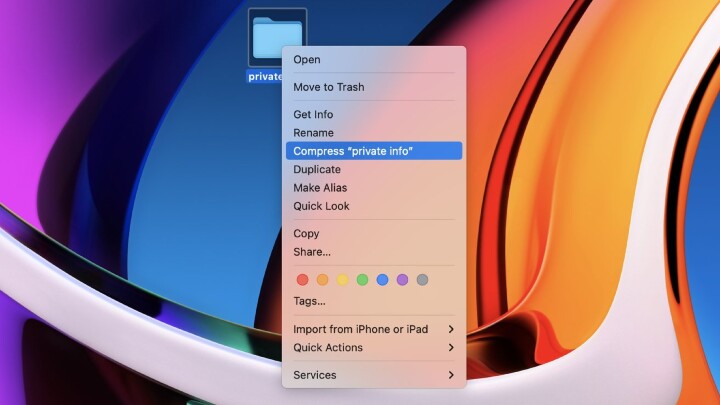
003: 透過 iCloud.com 傳輸
另一個快速選項,是在 iPhone 或 iPad 上開啟「檔案」應用程式,並建立一個資料夾,其中包含收件人的姓名和你要傳送的檔案。建立資料夾後,你可以右鍵單擊或長按,然後選擇「共享」。然後你可以新增一個或多個「協作者」,他們可以訪問該資料夾的內容,但不能訪問你的其他 iCloud 專案。這會建立一個 URL 連結,你可以透過電子郵件或簡訊傳送給收件人。即使不在 iPhone 或 Mac 上,他們也可以訪問該資料夾,你可以隨時選擇停止共享資料夾,或刪除協作者。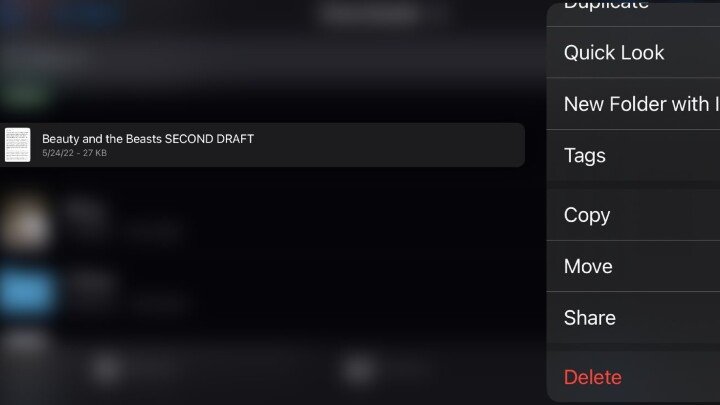
004: 透過第三方雲端傳輸
跟用 iCloud.com 傳輸方法差不多,你可以透過其他第三方雲端選項,例如 Dropbox、Box、Google Drive 等等,將你的檔案放進去,並跟你的收件人共享。005: 透過 USB 傳輸
如果你要傳送的檔案數量太多或者大小太大,無法輕鬆傳送電子郵件或放入 iCloud 等雲端服務,有時透過 USB 手指或行動式 SSD,可以輕鬆解決問題。來源:Apple Insider
